
- •Глава 1. Модель обработки запросов сервером
- •1.1. Постановка задачи
- •1.2. Создание диаграммы процесса
- •1.3. Изменение свойств блоков модели, её настройка и запуск
- •1.3.1. Изменение свойств блоков диаграммы процесса
- •1.3.2. Настройка запуска модели
- •1.3.3. Запуск модели
- •1.4. Создание анимации модели
- •1.5. Сбор статистики использования ресурсов
- •1.6. Уточнение модели согласно ёмкости входного буфера
- •1.7. Сбор статистики по показателям обработки запросов
- •1.7.1. Создание нестандартного Java класса
- •1.7.2. Добавление элементов статистики
- •1.7.3. Изменение свойств объектов диаграммы
- •1.7.4. Удаление и добавление новых полей типа заявок
- •1.8. Добавление параметров и элементов управления
- •1.9. Добавление гистограмм
- •1.10. Изменение времени обработки запросов сервером
- •1.11. Интерпретация результатов моделирования
- •Глава 2. Модель процесса изготовления в цехе деталей
- •2.1. Постановка задачи
- •2.1.1. Исходные данные
- •2.1.2. Задание на исследование
- •2.1.3. Уяснение задачи на исследование
- •2.2. Модель в AnyLogic
- •2.2.1. Исходные данные. Использование массивов
- •2.2.2. Построение событийной части модели
- •2.2.2.1. Подготовка заготовки
- •2.2.2.2. Сегменты Операция 1, Операция 2, Операция 3
- •2.2.2.3. Создание нового активного объекта
- •2.2.2.4. Создание экземпляра нового типа агента
- •2.2.2.5. Создание области просмотра
- •2.2.2.6. Переключение между областями просмотра
- •2.2.2.7. Пункт окончательного контроля
- •2.2.2.8. Склад готовых деталей. Вывод результатов моделирования
- •2.2.2.9. Склад бракованных деталей. Вывод результатов моделирования
- •2.2.3. Добавление элементов для проведения исследований
- •2.3. Интерпретация результатов моделирования
- •Глава 3. Модель функционирования направления связи
- •3.1. Постановка задачи
- •3.2. Уяснение задачи на разработку модели
- •3.3. Модель направления связи в AnyLogic
- •3.3.1. Исходные данные
- •3.3.2. Вывод результатов моделирования
- •3.3.3. Построение событийной части модели
- •3.3.3.1. Источники сообщений
- •3.3.3.2. Буфер, основной и резервный каналы
- •3.3.3.3. Имитатор отказов основного канала связи
- •3.4. Отладка модели
- •3.5. Интерпретация результатов моделирования
- •Глава 4. Модель функционирования сети связи
- •4.1. Модель в AnyLogic
- •4.1.1. Постановка задачи
- •4.1.2. Исходные данные
- •4.1.3. Задание на исследование
- •4.1.4. Формализованное описание модели
- •4.1.5. Создание новых типов агентов
- •4.1.6. Создание областей просмотра
- •4.1.7. Сегмент Абонент
- •4.1.7.1. Исходные данные
- •4.1.7.2. Результаты моделирования по каждому абоненту
- •4.1.7.3. Показатели качества обслуживания сети связи
- •4.1.7.4. Построение событийной части сегмента
- •4.1.8. Сегмент Маршрутизатор
- •4.1.8.1. Исходные данные
- •4.1.8.2. Событийная часть сегмента Маршрутизатор
- •4.1.8.2.1. Блок контроля 1
- •4.1.8.2.2. Блок Буфер 1
- •4.1.8.2.3. Блок обработки сообщений
- •4.1.8.2.4. Блок контроля 2
- •4.1.8.2.5. Блок Буфер 2
- •4.1.8.2.6. Организация входных и выходных портов
- •4.1.8.2.7. Имитатор отказов вычислительного комплекса
- •4.1.9. Сегмент Канал
- •4.1.9.1. Исходные данные
- •4.1.9.2. Событийная часть сегмента Каналы
- •4.1.9.3. Организация входного и выходного портов
- •4.1.9.4. Имитатор отказов каналов связи
- •4.1.10. Построение модели сети связи
- •4.1.11. Переключение между областями просмотра
- •4.1.12. Запуск и отладка модели
- •4.2. Интерпретация результатов моделирования
- •ГЛАВА 5. Модель функционирования системы связи
- •5.1. Модель в AnyLogic
- •5.1.1. Постановка задачи
- •5.1.2. Задание на исследование
- •5.1.3. Формализованное описание модели
- •5.1.4. Сегмент Постановка на дежурство
- •5.1.4.1. Ввод исходных данных
- •5.1.4.2. Имитация поступления средств связи
- •5.1.4.3. Распределитель средств связи
- •5.1.4.4. Создание нового активного объекта
- •5.1.4.5. Создание экземпляра нового типа агента
- •5.1.5. Сегмент Имитация дежурства
- •5.1.5.1. Ввод исходных данных
- •5.1.5.2. Вывод результатов моделирования
- •5.1.5.3. Событийная часть сегмента Имитация дежурства
- •5.1.6. Сегмент Статистика
- •5.1.6.1. Использование элемента Текстовое поле
- •5.1.6.2. Использование элемента Диаграмма
- •5.1.7. Использование способа Событие
- •5.1.8. Переключение между областями просмотра
- •5.1.9. Отладка модели
- •5.1.10. Проведение экспериментов
- •5.1.10.1. Простой эксперимент
- •5.1.10.2. Связывание параметров
- •5.1.10.3. Первый эксперимент Оптимизация стохастических моделей
- •5.1.10.5. Второй эксперимент Оптимизация стохастических моделей
- •5.1.10.6. Эксперимент Варьирование параметров
- •5.2. Интерпретация результатов моделирования
- •Глава 6. Модель функционирования Предприятия
- •6.1. Постановка задачи
- •6.1.1. Исходные данные
- •6.1.2. Задание на исследование
- •6.1.3. Уяснение задачи на исследование
- •6.2. Модель в AnyLogic
- •6.2.1. Формализованное описание
- •6.2.2. Ввод исходных данных
- •6.2.3. Вывод результатов моделирования
- •6.2.4. Построение событийной части модели
- •6.2.4.1. Имитация работы цехов предприятия
- •6.2.4.2. Имитация работы постов контроля блоков
- •6.2.4.3. Имитация работы пунктов сборки изделий
- •6.2.4.4. Имитация работы стендов контроля изделий
- •6.2.4.5. Имитация работы пунктов приёма изделий
- •6.2.4.6. Имитация склада готовых изделий
- •6.2.4.7. Имитация склада бракованных блоков
- •6.2.4.8. Организация перек между областями просмотра
- •6.3. Интерпретация результатов моделирования
- •Глава 7. Модель функционирования терминала
- •7.1. Постановка задачи
- •7.2. Модель в AnyLogic
- •7.2.1. Исходные данные и результаты моделирования
- •7.2.2. Событийная часть модели
- •7.2.3. Результаты моделирования
- •7.3. Эксперименты
- •7.3.1. Первый оптимизационный эксперимент в AnyLogic
- •7.3.2. Второй оптимизационный эксперимент в AnyLogic
- •7.4. Интерпретация результатов экспериментов
- •ГЛАВА 8. Модель предоставления ремонтных услуг
- •8.1. Постановка задачи
- •8.1.1. Исходные данные
- •8.1.2. Задание на исследование
- •8.1.3. Формализованное описание модели
- •8.2. Модель в AnyLogic
- •8.2.1. Ввод исходных данных
- •8.2.2. Вывод результатов моделирования
- •8.2.3. Построение событийной части модели
- •8.2.3.1. Сегмент Источники заявок
- •8.2.3.2. Сегмент Диспетчеры
- •8.2.3.3. Сегмент Мастера
- •8.2.3.4. Сегмент Учёт выполненных заявок
- •8.2.3.5. Отладка модели
- •8.3. Интерпретация результатов моделирования
- •Глава 9. Модель функционирования системы воздушных перевозок
- •9.1. Модель в AnyLogic
- •9.1.1. Постановка задачи
- •9.1.2. Исходные данные
- •9.1.3. Задание на исследование
- •9.1.4. Формализованное описание модели
- •9.1.5. Создание областей просмотра
- •9.1.6. Ввод исходных данных
- •9.1.7. Вывод результатов моделирования
- •9.1.8. Имитация функционирования аэропорта 1
- •9.1.8.1. Прибытие самолётов в аэропорт 1. Ожидание погрузки
- •9.1.8.2. Поступление и учёт контейнеров в аэропорту 1
- •9.1.8.3. Погрузка контейнеров в аэропорту 1
- •9.1.8.4. Полёт из аэропорта 1 в аэропорт 2
- •9.1.8.5. Ожидание разгрузки в аэропорту 1
- •9.1.8.6. Разгрузка самолётов в аэропорту 1
- •9.1.9. Имитация функционирования аэропорта 2
- •9.1.9.1. Поступление и учёт контейнеров в аэропорту 2
- •9.1.9.2. Ожидание разгрузки в аэропорту 2
- •9.1.9.3. Разгрузка самолётов в аэропорту 2
- •9.1.9.4. Ожидание погрузки в аэропорту 2
- •9.1.9.5. Погрузка контейнеров в аэропорту 2
- •9.1.9.6. Полёт из аэропорта 2 в аэропорт 1
- •9.1.9.7. Вывод результатов моделирования с использованием способа Событие
- •9.1.10. Запуск и отладка модели
- •10.1. Постановка задачи
- •10.2. Аналитическое решение задачи
- •10.3. Решение задачи в AnyLogic
- •10.4. Решение задачи в GPSS World
- •Глава 11. Решение обратных задач в AnyLogic
- •11.1. Определение среднего времени обработки группы запросов сервером
- •11.2. Определение среднего времени изготовления деталей
- •Глава 12. Задания на проектирование
- •Заключение
- •Список литературы
- •Приложение 1
- •ПРИЛОЖЕНИЕ 2
- •ПРИЛОЖЕНИЕ 3
В поле entity.sign1 записывается 1 — признак брака на постах контроля, а также единица записывается в поле entity.numBlock1 … entity.numBlock4. Это нужно для раздельного счёта забракованных блоков.
Перейдите на диаграмму агента Main.
6.2.4.3. Имитация работы пунктов сборки изделий
Пункты сборки изделий предназначены для приема прошедших тестирование блоков с постов контроля, сборки изделий из блоков, замены забракованных блоков и отправки их на склад забракованных блоков.
Для размещения объектов имитации работы пунктов сборки изделий создайте новый тип агента Сборка.
1.На панели Проект щёлкните Main правой кнопкой мыши и выберите из контекстного меню Создать/Тип агента.
2.Откроется окно Шаг 1. Создание нового типа агента.
3.В поле Имя: задайте имя Сборка.
4.Щёлкните кнопку Готово.
Создайте область просмотра на диаграмме агента Сборка для размещения объектов сегмента Пункты сборки изделий.
1.В Палитре выделите Презентация. Перетащите элемент
Область просмотра.
2.Перейдите на страницу Основные панели Свойства.
3.В поле Имя: введите Sbor.
4.На странице Местоположение и размер панели Свойства
введите в поля X: 0, Y: 0, Ширина: 820, Высота: 550.
5.Перетащите элемент Скруглённый прямоугольник. В
нём мы разместим все элементы сегмента. Оставьте имя, предложенное системой.
6.На странице Местоположение и размер панели Свойства
введите в поля X: 10, Y: 60, Ширина: 800, Высота: 480. Согласно назначению пунктов сборки изделий для связи их с
другими сегментами модели необходимо иметь:
четыре порта для приёма готовых блоков с постов контроля; порт — для отправки собранных изделий на стенды контроля; порт для приёма бракованных изделий с целью определения и
замены в них забракованных блоков; порт — для отправки забракованных блоков после их замены
на склад забракованных блоков.
263

1.Из Палитры Основная перетащите элемент Порт и разместите сверху в крайнем левом ряду (рис. 6.8).
2.На странице Основные панели Свойства имя port заме-
ните именем ГотБлок1.
3.Скопируйте элемент Порт с именем ГотБлок1.
4.Вставьте три элемента Порт (см. рис. 6.8). При вставке по-
следовательно будут изменяться их имена: ГотБлок2, Гот-
Блок3, ГотБлок4.
5.Из Палитры Основная перетащите еще три элемента Порт, разместите их и дайте имена как на рис. 6.8.
6.Вернитесь на диаграмму агента Main.
7.На панели Проект выделите Сборка, перетащите на диа-
грамму агента Main экземпляр сборка, разместите и соедините так, как на рис. 6.9. Порт БракБл соедините с объектом sink сегмента
Склад бракованных блоков.
8. Экземпляр агента Сборка создан. Возвратитесь на диаграмму агента Сборка.
Для реализации сегмента имитации работы пунктов сборки изделий нам потребуются объекты, но прежде мы рассмотрим вариант построения этого сегмента.
Рис. 6.8. Размещение элементов Порт на диагрпмме агента Сборка
264

Рис. 6.9. Добавлен экземпляр агента Сборка
Сборка изделия начинается тогда, когда будут готовы четыре блока (по одному каждого из четырех типов). Полагаем, что время готовности блоков различное. Значит, нужно использовать такие объекты AnyLogic, которые предназначены для синхронизации движения заявок (блоков). Объекты класса Match предназначены именно для синхронизации движения двух заявок.
После готовности четырех блоков для дальнейщей имитации процесса сборки нужно эти четыре заявки объединить в одну, и интерпретировать её как изделие. В AnyLogic имеются объекты некоторых классов, которые позволяют осуществить нужное нам объединение. Применим объекты класса Combine, позволяющие из двух заявок получить одну.
Процесс объединения будет происходить по мере готовности блоков, значит, на пункте сборки будет создаваться очередь, для имитации которой нужно использовать объект queue.
Для имитации непосредственно процесса сборки следует взять объект delay, а для разделения потока изделий на собранные первично и на изделия с заменными блоками после браковки — объ-
ект selectOutPut.
Реализуйте часть сегмента имитации работы пунктов сборки.
265
1.Перетащите элемент Прямоугольник. Оставьте имя, предложенное системой.
2.На странице Местоположение и размер панели Свойства
введите в поля X: 320, Y: 80, Ширина: 340, Высота: 230.
3.Из Библиотеки моделирования процессов перетащите четыре объекта match и три объекта combine. Расположите и соедините их так, как на рис. 6.10.
4.Перетащите объекты queue, delay, selectOutPut, разместите, соедините и дайте им имена также согласно рис. 6.10.
Поочередно выделите каждый из этих объектов и на страницах Основные панели Свойства установите для:
match…match3:
Типы заявок: Вход1, Вход2: Product, Product Условия соответствия true
Максимальная вместимость 1 Максимальная вместимость 2 combine…combine2:
Типы заявок: Вход1, Вход2, Выход: Product, Product, Product
Объединенная заявка entity1 queue:
Тип заявки: Product
Максимальная вместимость selectOutPut:
Тип заявки: Product
Выход true выбирается При выполнении условия
Условие entity.sign1 == 0
Объекты match и match1 обеспечивают синхронизацию движения блоков 1 и 2, 3 и 4 соответственно. А объект ы match2 и match3
— блоков 1 и 3, 2 и 4 соответственно. Таким образом, обеспечивается синхронизация движения четырех блоков.
Указание свойства entity1 в объектах combine…combine2 позволяет получить на выходе сначала combine, а потом combine2 заявку, имитирующую изначально блок 1. Но теперь эта заявка будет имитировать изделие. Поэтому только для неё ранее было определено значение поля entity.timeSbor (см. табл. 6.3).
Изделия после элемента пунктСборки разделяются на два потока: собранные изделия первично (entity.sign1=0) и изделия с заменёнными блоками (entity.sign1=2).
266
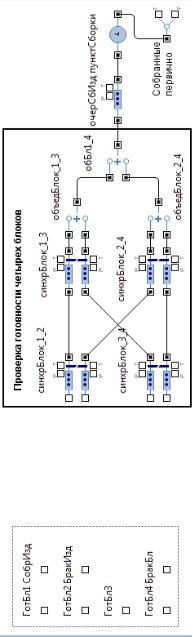
Рис. 6.10. Фрагмент сегмента имитации работы пункта сборки
267
Разделение, осуществляемое объектом selectOutPut по условию entity.sign1==0, нужно для учёта количества изделий с заменёнными блоками и количества заменённых блоков.
Свойства объекта delay установите согласно рис. табл. 6.6.
Таблица 6.6
Имя |
Свойства |
|
Значения |
пунктборки |
Отображать имя |
Установите флажок |
|
|
Тип заявки |
Product |
|
|
Задержка задаётся |
Определённое время |
|
|
Время задержки |
entity.timeSbor |
|
|
Вместимость |
main.kolPunSborki |
|
|
Действия |
if (entity.sign1 == 0) |
|
|
При выходе |
||
|
|
{main.kolSobrIzd++; |
|
|
|
main.costSborIzd += |
|
|
|
main.stSborki; |
|
|
|
entity.cost += main.stSborki;} |
|
|
|
if |
(entity.sign1 == 2) |
|
|
{if |
(entity.numBlBrak1== 1) |
|
|
{main.zamBlock1++; |
|
|
|
entity.cost += |
|
|
|
main.stZamBlock1; |
|
|
|
main.costSborIzd += |
|
|
|
main.stZamBlock1;} |
|
|
|
if |
(entity.numBlBrak2 == 1) |
|
|
{main.zamBlock2++; |
|
|
|
entity.cost += |
|
|
|
main.stZamBlock2; |
|
|
|
main.costSborIzd += |
|
|
|
main.stZamBlock2;} |
|
|
|
if |
(entity.numBlBrak3 == 1) |
|
|
{main.zamBlock3++; |
|
|
|
entity.cost += |
|
|
|
main.stZamBlock3; |
|
|
|
main.costSborIzd += |
|
|
|
main.stZamBlock3;} |
|
|
|
if |
(entity.numBlBrak4 == 1) |
|
|
{main.zamBlock4++; |
|
|
|
entity.cost += |
|
|
|
main.stZamBlock4; |
|
|
|
main.costSborIzd += |
|
|
|
main.stZamBlock4;} |
|
|
|
main.kolZamIzd++;} |
|
Продолжим построение сегмента имитации работы пунктов сборки изделий (рис. 6.11).
268

Рис. 6.11. Сегмент имитации работы пунктов сборки изделий
269
Бракованные изделия поступают через порт БракИзд. В заявке, имитирующей такое изделие, поле etity.sign1 = 2. В
одном из полей etity.numBlBrak1 … etity.numBlBrak4
этой же заявки также записана единица. Запись произведена при отбраковке на стендах контроля или пунктах приёма изделий. Это мы сделаем (запишем) позже при построении этих сегментов. Для определения, какой из блоков 1 … 4 забракован в изделии, нужно использовать объект selectOutput5. Этот объект в отличие от объекта selectOutput позволяет проверять четыре условия и в зависимости от результата проверки направляет заявку на один из пяти выходов (можно создать объект selectOutput(N) на один вход и N выходов, использовав один объект exit и N объектов enter).
Готовые блоки поступают через порты ГотБл1 … ГотБл4. Поэтому их надо было бы соединить с соответствующими входами объектов match … match1. Но в забракованном изделии нужно заменить какой-то из блоков. Значит, в случае наличия забракованного изделия надо направить из поступающих блоков соответствующий блок на замену. Сделать это можно с использованием объектов selectOutPut. Каждый порт ГотБл1 … ГотБл4 соединить с входом соответствующего объекта selectOutPut. Выходы true этих объектов соединить с соответсвующими входами объектов match … match1. Таким образом, с выходов true готовые блоки будут направляться для первичной сборки изделий, а с выходов false — для замены бракованных блоков. В качестве условия разделения потоков можно использовать простые переменные БрИздБл1 … БрИздБл4. Например, если БрИздБл2 ≠ 0, то имеется забракованное изделие с блоком 2.
Для дальнейшей реализации процесса замены блока нужно объединить две заявки — имитирующую забракованное изделие и имитирующую блок для замены — в одну заявку. Для объединения двух заявок в одну воспользуйтесь уже известными вам объектами combine. Выходы объекта selectOutput5 соединить с входами delay, а выход каждого из них — с первыми входами объектов combine.
С выходов объектов combine заявки, имитирующие изделия для замены блоков, направляются в очередь очерСбИзд на входе непосредственно пунктов сборки изделий пунктСборки.
Как уже отмечалось ранее, изделия после пунктов сборки разделяются на два потока.
270
Собранные первично изделия с выхода true объекта selectOutPut направляются на стенды контроля, поэтому этот выход нужно соединить с портом СобрИзд.
Изделие с заменённым блоком нужно вновь направить на стенды контроля. В тоже время его нужно учесть, как забракованный блок и отправить на склад забракованных блоков. Значит, необходимо из одной заявки сделать две. Для этого используйте объект split. Один выход этого объекта соедините с портом БракБл, а другой — с портом СобрИзд.
Выполните изложенные рекомендации практически. Перетащите четыре объекта класса SelectOutPut (или перетащите один объект, а остальные три скопируйте), один объект класса SelectOutPut5, четыре объекта классов Queue и Combine, один объект класса Split и четыре простых переменных. Разместите, дайте им имена и соедините так, как на рис. 6.11.
Поочередно выделите новые объекты и установите их свойства согласно табл. 6.7.
Таблица 6.7
Свойства |
Значение |
selectOutPut … selectOutPut3 |
|
|
|
Имя |
ГотБлок1 |
Выход true выбирается |
При выполнении условия |
Условие |
БракИздБл1 == 0 |
Имя |
ГотБлок2 |
Выход true выбирается |
При выполнении условия |
Условие |
БракИздБл2 == 0 |
Имя |
ГотБлок3 |
Выход true выбирается |
При выполнении условия |
Условие |
БракИздБл3 == 0 |
Имя |
ГотБлок4 |
Выход true выбирается |
При выполнении условия |
Условие |
БракИздБл4 == 0 |
|
selectOutput5 |
Имя |
БракИзделия |
Использовать |
Условия |
Условие 0 |
entity.numBlBrak1 == 1 |
Условие 1 |
entity.numBlBrak2 == 1 |
Условие 2 |
entity.numBlBrak3 == 1 |
Условие 3 |
entity.numBlBrak4 == 1 |
271
|
|
Продолжение табл. 6.7 |
|
|
|
Свойства |
|
Значение |
|
|
|
|
|
match |
|
|
|
Имя |
|
синхрБлок_1_2 |
Типы заявок: Вход1, Вход2: |
|
Product, Product |
Условие соответствия |
|
true |
Максимальная вместимость 1 |
|
Установить флажок |
Максимальная вместимость 2 |
|
Установить флажок |
Имя |
|
синхрБлок_3_4 |
Типы заявок: Вход1, Вход2: |
|
Product, Product |
Условие соответствия |
|
true |
Максимальная вместимость 1 |
|
Установить флажок |
Максимальная вместимость 2 |
|
Установить флажок |
Имя |
|
синхрБлок_1_3 |
Типы заявок: Вход1, Вход2: |
|
Product, Product |
Условие соответствия |
|
true |
Максимальная вместимость 1 |
|
Установить флажок |
Максимальная вместимость 2 |
|
Установить флажок |
Имя |
|
синхрБлок_2_4 |
Типы заявок: Вход1, Вход2: |
|
Product, Product |
Условие соответствия |
|
true |
Максимальная вместимость 1 |
|
Установить флажок |
Максимальная вместимость 2 |
|
Установить флажок |
|
combine |
|
|
|
|
Имя |
|
издБлок1 |
Типы заявок: Вход1, |
|
Product, Product, Product |
Вход2, Выход |
|
|
Действие при входе 1 |
|
if (entity.numBlBrak1 == 1) |
|
|
БрИздБл1 ++; |
Объединенная заявка |
|
entity1 |
Действия При выходе |
|
if (entity.numBlBrak1 == 1) |
|
|
БрИздБл1 --; |
|
|
entity.cost += |
|
|
main.stZamBlock1; |
|
|
entity.timeSbor = |
|
|
exponential(1/main. |
|
|
timeZamBlock1); |
Имя |
|
издБлок2 |
Типы заявок: Вход1, |
|
Product, Product, Product |
Вход2, Выход |
|
|
Действие при входе 1 |
|
if (entity.numBlBrak2 == 1) |
272
|
Окончание табл. 6.7 |
|
|
|
БрИздБл2 ++; |
Объединенная заявка |
entity1 |
Действия При выходе |
if (entity.numBlBrak2 == 1) |
|
БрИздБл2 --; |
|
entity.cost += |
|
main.stZamBlock2; |
|
entity.timeSbor = |
|
exponential(1/main. |
|
timeZamBlock2); |
Имя |
издБлок3 |
Типы заявок: Вход1, |
Product, Product, Product |
Вход2, Выход |
|
Действие при входе 1 |
if (entity.numBlBrak3 == 1) |
|
БрИздБл3 ++; |
Объединенная заявка |
entity1 |
Действия При выходе |
if (entity.numBlBrak3 == 1) |
|
БрИздБл3 --; |
|
entity.cost += |
|
main.stZamBlock3; |
|
entity.timeSbor = |
|
exponential(1/main. |
|
timeZamBlock3); |
Имя |
издБлок4 |
Типы заявок: Вход1, |
Product, Product, Product |
Вход2, Выход |
|
Действие при входе 1 |
if (entity.numBlBrak4 == 1) |
|
БрИздБл4 ++; |
Объединенная заявка |
entity1 |
Действия При выходе |
if (entity.numBlBrak4 == 1) |
|
БрИздБл4 --; |
|
entity.cost += |
|
main.stZamBlock4; |
|
entity.timeSbor = |
|
exponential(1/main. |
|
timeZamBlock4); |
|
split |
|
|
Типы заявок: |
Product, Product |
Количество копий |
1 |
Новая заявка (копия) |
Product |
Действия При выходе копии |
entity.sign1 = 0; |
|
entity.cost = |
|
original.cost; |
|
273 |
